نظارت و کنترل گوشی موبایل فرزندان با Google Family Link

family link چیست؟
چرا کنترل گوشی فرزندان اهمیت دارد؟
Google Family Link چه کمکی به والدین میکند؟
با به کارگیری این ابزار، برای استفاده از گوشیهای هوشمند توسط کودک قوانینی تعیین میشود و والدین دارای آرامش خاطر بیشتری در هنگام استفاده از گوشیهای هوشمند توسط فرزندانشان خواهند شد. همچنین این ابزار باعث کمک به کودکان برای یادگیری عادات سالم در استفاده از تکنولوژی و فضای مجازی میشود.
از مهمترین مزایای این برنامه این موضوع است که استفاده از این ابزار برای والدین و کودکان آسان است و انعطاف پذیری این برنامه بالاست و امکان تنظیم قوانین مختلف برای هر کودک را دارا میباشد و گزارشهای دقیقی در مورد فعالیتهای آنلاین فرزند در اختیار والدین قرار میدهد و با انواع سیستم عاملهای گوشی هوشمند مانند اندروید و ios سازگاری دارد. این برنامه برای کودکان زیر 13 طراحی شده است.
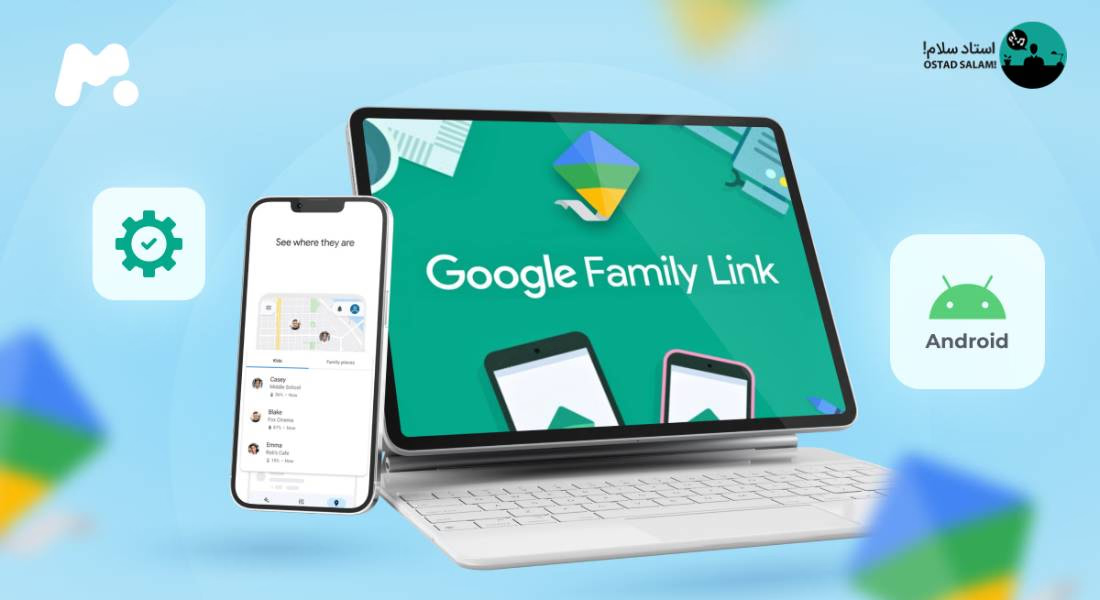
امکانات Google Family Link
با استفاده از Google Family Link امکاناتی برای والدین فراهم میشود که عبارتند از:فیلتر کردن وب و برنامه: والدین میتوانند انتخاب کنند که فرزندانشان از کدام سایت ها بازدید کنند و چه برنامههایی را میتوانند نصب کنند.
- محدودیتهای زمانی: با استفاده از این برنامه والدین میتوانند تعیین کنند که فرزندشان چه مدت مجاز به استفاده از دستگاهها یا برنامههای خاص خود هستند.
- ردیابی موقعیت مکانی: به والدین نشان میدهد که فرزندشان در چه موقعیت مکانی قرار دارد.
- زمانبندی: زمانهای خاصی از روز یا هفته را میتوان تعیین کرد تا به فرزند اجازه استفاده از موبایل را داد.
- گزارشهای فعالیت: اطلاعاتی را درباره استفاده فرزند از دستگاه، از جمله زمان صفحه نمایش، نصب برنامه، برنامههای استفاده شده و موارد دیگر به شما نشان میدهد.
علاوه بر این، Google Family Link برخی از ویژگیهای مفید دیگر مانند توانایی نظارت بر استفاده فرزند از YouTube، فیلتر کردن آنچه میتواند در Google Play ببیند و مدیریت خریدهای درون برنامه را دارد. همچنین، کودک نمیتواند بدون رمز عبور والدین، برنامه را از دستگاهش حذف یا نصب کند.
نحوه کنترل گوشی فرزندان Google Family Link | آموزش گام به گام
برای نصب و راه اندازی Google Family Link باید مراحل زیر را طی کنید:
1. ابتدا والدین و فرزندان باید یک حساب کاربری در گوگل داشته باشند.
2. برنامه Family Link را روی دستگاه اندرویدی خود (گوشی هوشمند) و دستگاه اندرویدی یا Chromebook فرزندتان نصب کنید.
3. برنامه را باز کنید و توضیحاتی که در شروع برنامه نمایش داده میشود را رد کرده تا به گزینه Get Started برسید.
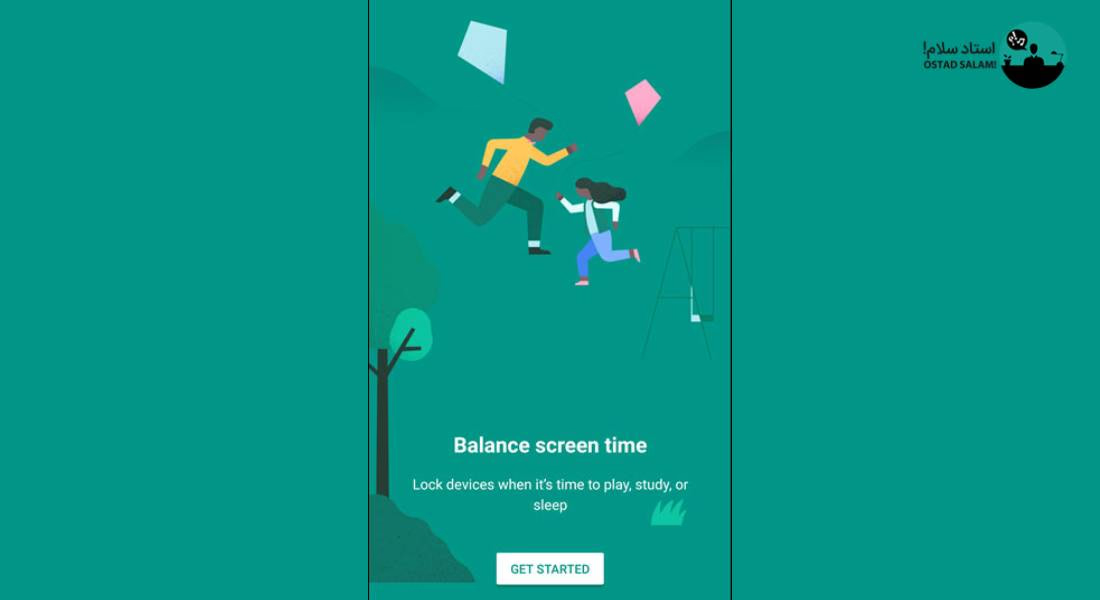
4. در موقعیت بعدی یک فهرست از مشخصات برنامه باز میشود که پس از آن والدین باید ابتدا گزینه Start و سپس Next را بزنند.
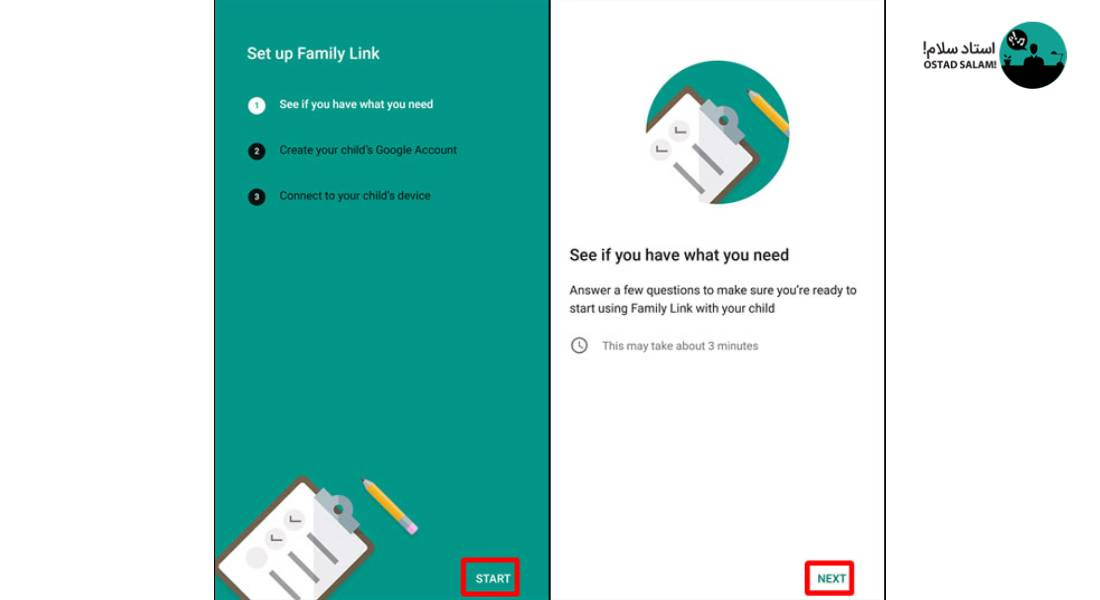
5. در مراحل بعدی دستورالعملهایی در صفحه میآید و سوالاتی از شما پرسیده خواهد شد که باید به همه آنها جواب دهید.
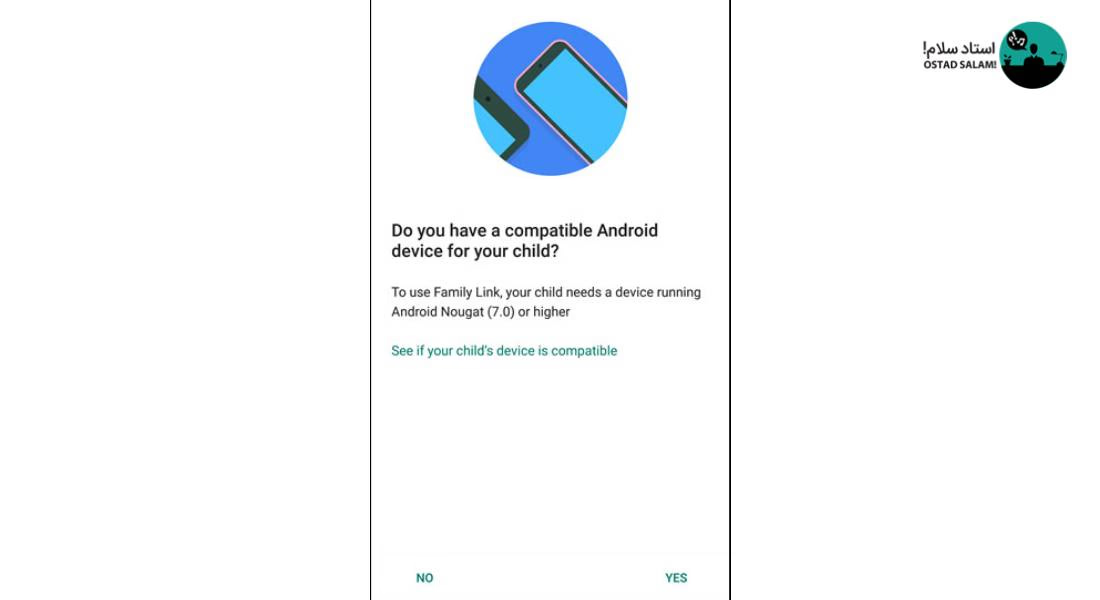
6. سپس یک اکانت برای کودک خود ایجاد کرده تا به آدرس ایمیل شما نیز وصل شود و در این مرحله باید اکانت خود را وارد کنید.
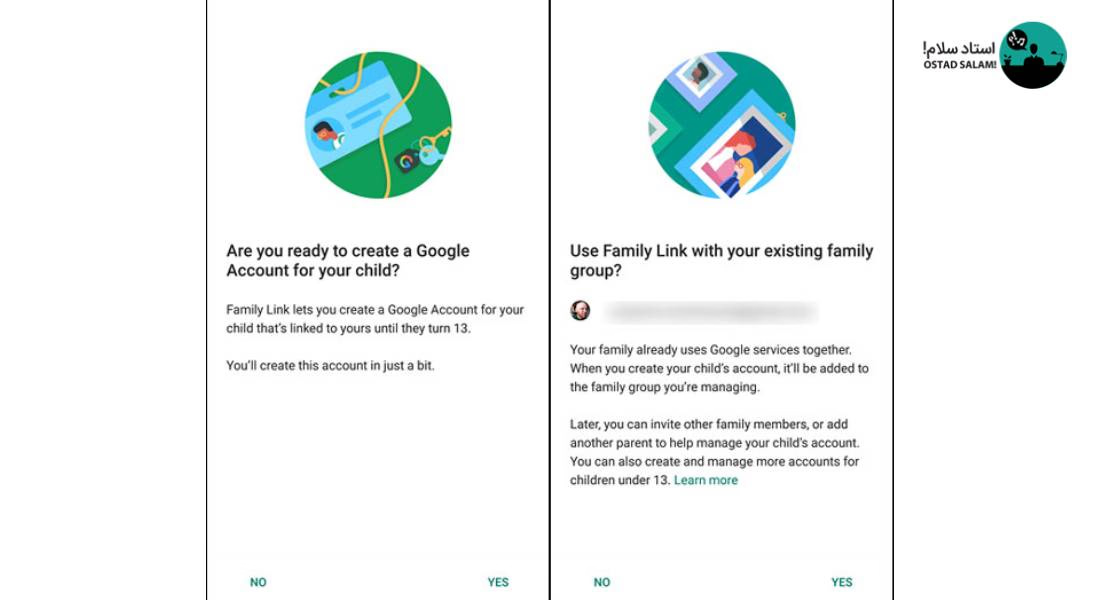
7. در صورت تمایل در مرحله بعد مشخصات فردی فرزند خود مانند نام، نام خانوادگی و تاریخ تولدش را وارد کرده و یک آدرس Gmail ساخته و و رمز عبوری را وارد میکنید.
8. قسمت بعدی، قسمت رضایت والدین است و این قسمت دارای هزینه است که مقداری پول را باید پرداخت کرد و اگر پرداخت درون برنامهای دارید میتوانید از آن استفاده کنید.
9. در این مرحله متنی که وجود دارد را خوانده و اگر با آن موافق هستید تیک زده و در نهایت گزینه Agree را انتخاب کنید. حالا اکانت شما ساخته شده است.
10. پس از انجام این مرحله، فمیلی لینک را بر روی گوشی فرزند خود نصب کرده و آدرسی که در فمیلی لینک برای فرزند خود ایجاد کرده بودید بهطور خودکار شناسایی و در پایان اجازه شما را میگیرد.
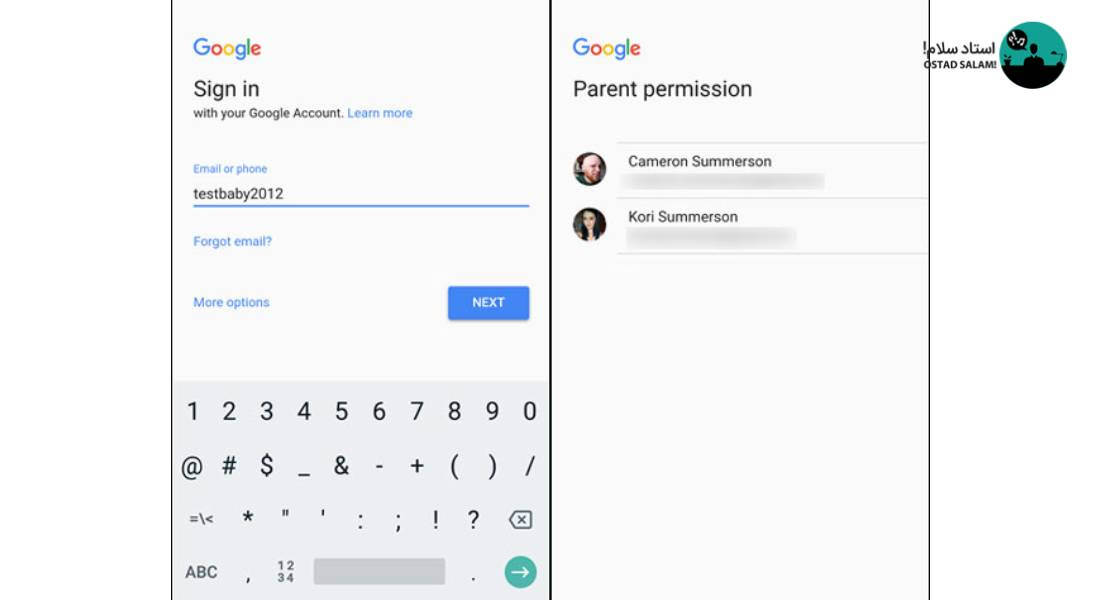
11. زمانی که وارد شدید، با کلیک بر روی Install، برنامه فمیلی لینک را روی گوشی کودک خود نصب کنید.
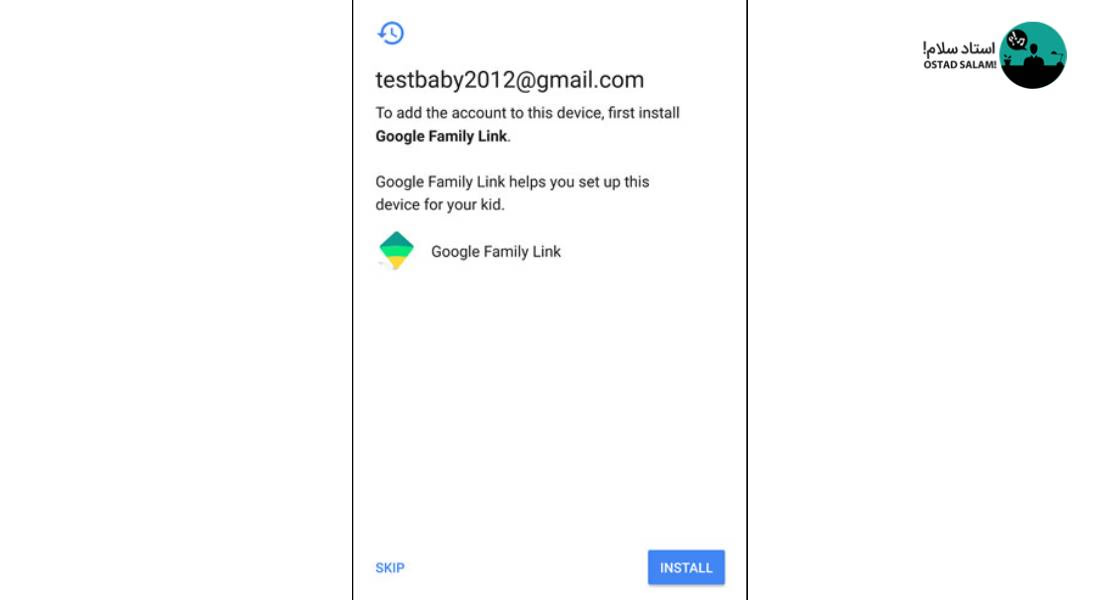
12. بعد از نصب برنامه باید یک اسم به گوشی خود بدهید و بخشهایی که در این مرحله با آنها موافق هستید را تایید کنید.
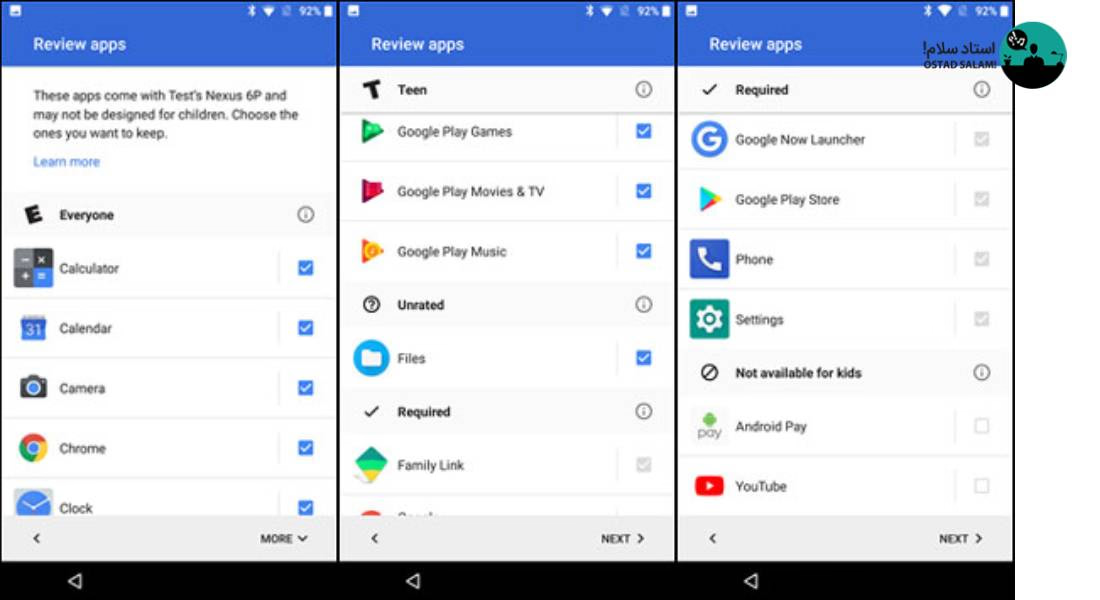
13. سپس هر دو گوشی باید صفحهای که مربوط به برقراری اتصال است را نمایش بدهند.
پس از این مرحله والدین میتوانند این ابزار را تنظیم کنند و میتوانند کاملا مشاهده کنند که فرزندان خود چه چیزی را میبینند یا چه برنامهای را روی گوشی خود نصب میکنند.
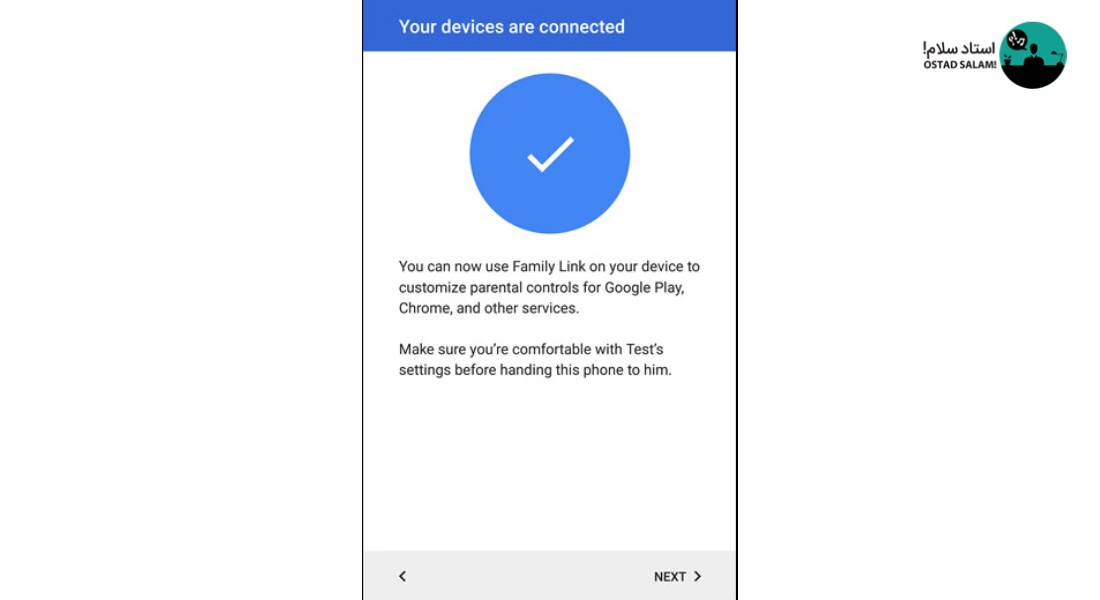
14. در این بخش در قسمت Manage Setting میتوانید تنظیمات مختلفی را روی گوشی فرزندتان به وجود بیاورید. برای مثال، روی بخش Google Chrome کلیک کرده و هر وب سایتی را که میخواهید، در مرورگر گوشی مسدود کنید. یا در قسمت Google Play میتوانید دانلودها و خریدهای اینترنتی که فرزند شما انجام میدهد را بررسی و کنترل کرده و میزان آن را محدود کنید.
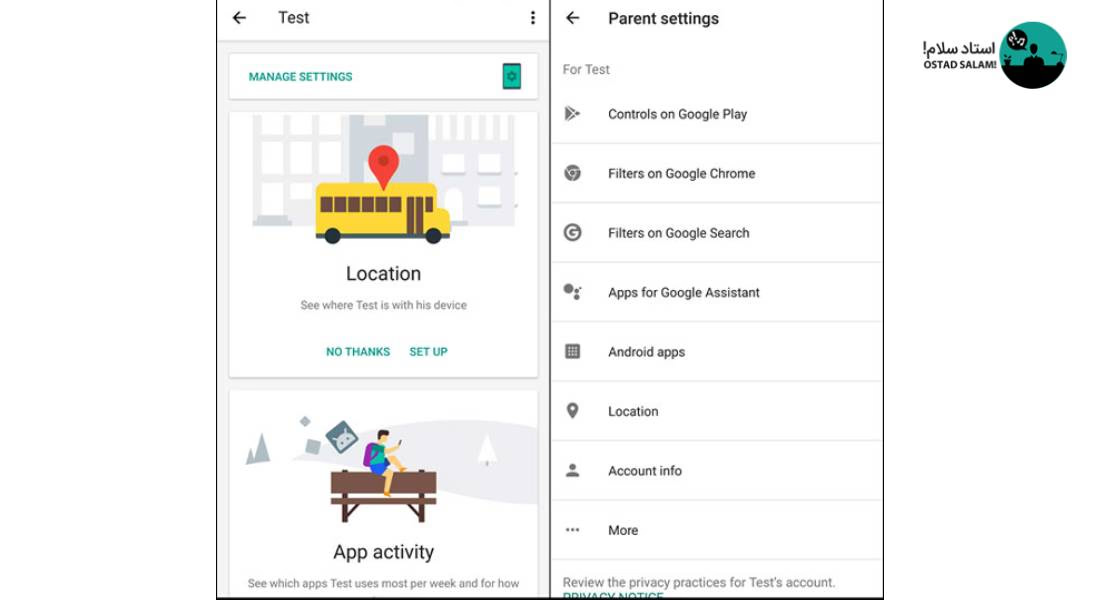
15. در منوی اصلی والدین میتوانند از گزینه Location استفاده کرده که دو حالت روشن و خاموش دارد و با روشن بودن، مکان گوشی را نمایش میدهد.
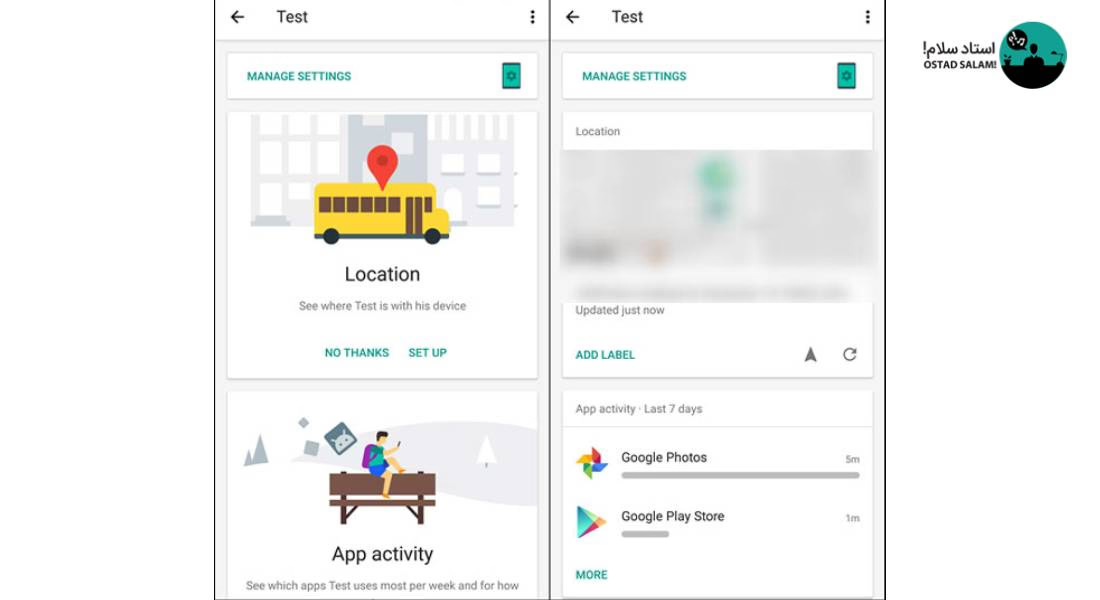
16. گزینه دیگری در پایین صفحه اصلی به نام App Activity وجود دارد و زمانی که این گزینه را فعال کنید، میتوانید بر فعالیتهای روزانه، هفتگی و ماهانه فرزند خود نظارت داشته باشید.
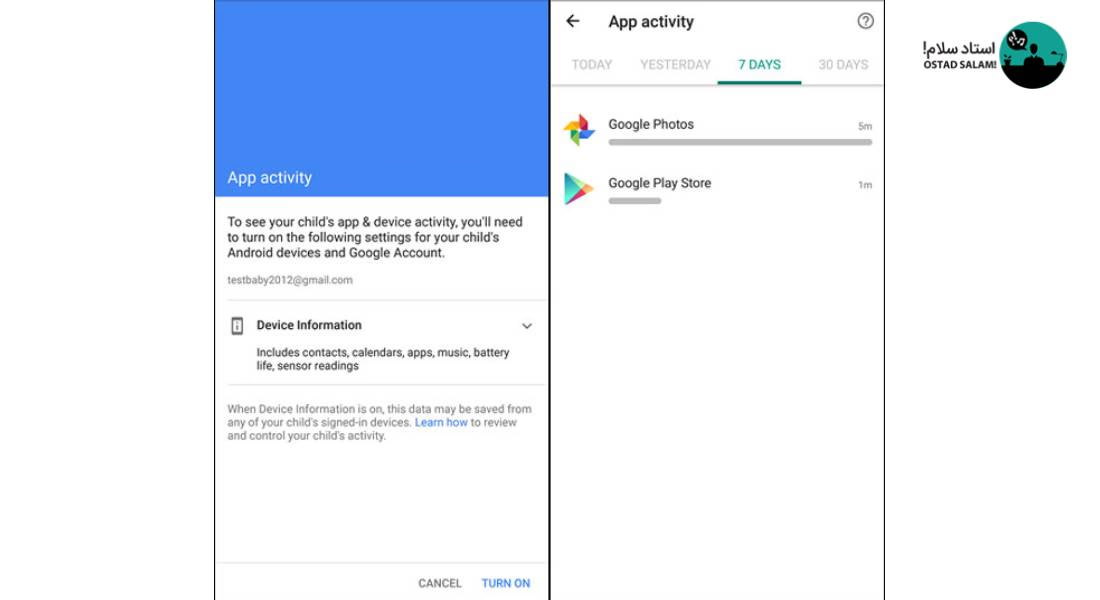
17. قسمت جالب و کاربردی دیگر در این ابزار قسمت Screen Time است که والدین میتوانند مدت زمان روشن ماندن صفحه گوشی فرزند خود را تنظیم و مدیریت کنند که تا چه مدتی روشن بماند و قابلیت کنترل هر روزه را دارد.
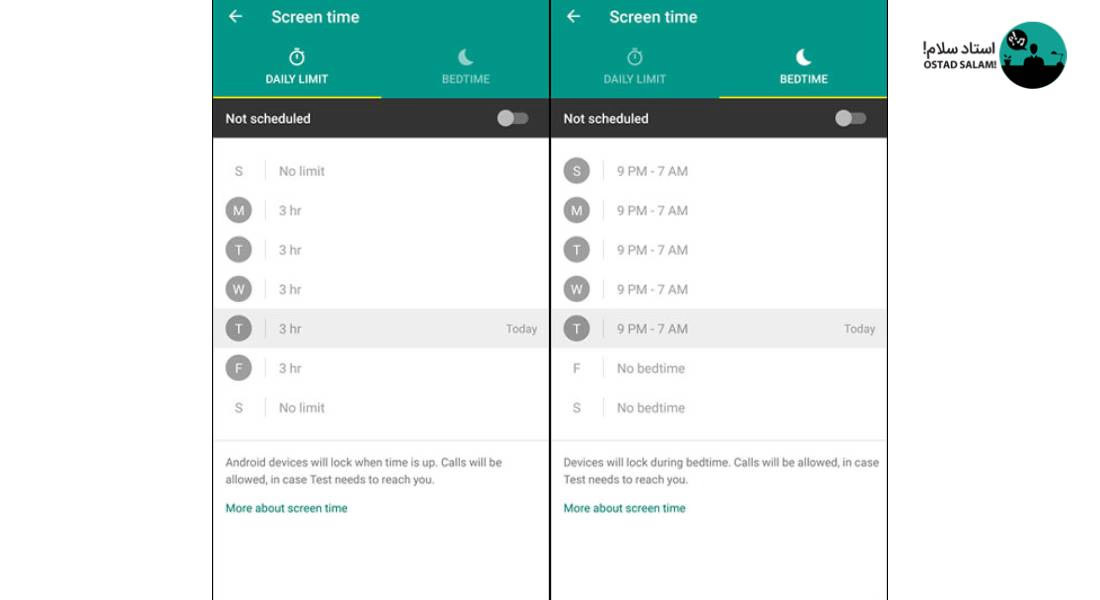
18. بخشها و قابلیتهای دیگری نیز در این ابزار وجود دارند که شامل مکان یاب، دسترسی به برنامهها، قفل صفحه گوشی و... است که در این بخش میتوانید این دسترسیها را محدود کنید.>
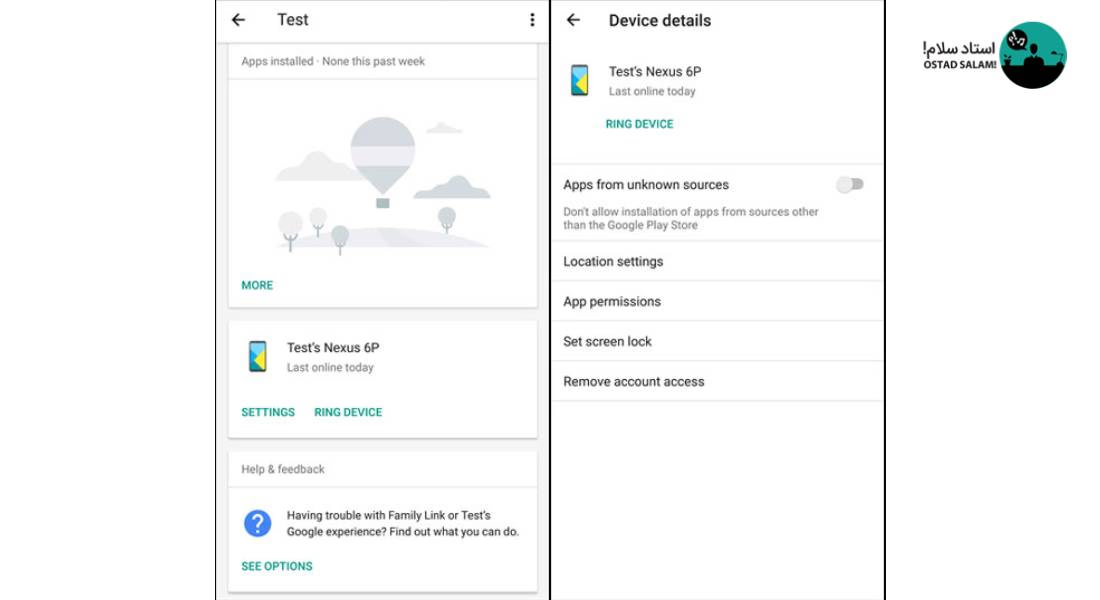
بهتر است برای استفاده از این برنامه و با توجه به تغییرات مداوم دنیای تکنولوژی و دیجیتال، تنظیمات این برنامه را دائما بررسی و بهروزرسانی کنید. بهطور کلی، این برنامه برای والدین بسیار کاربردی است و در شرایطی که استفاده از گوشیهای هوشمند هر روزه بیشتر و بیشتر میشود، Family Link به ما کمک میکند تا بتوانیم با نظارت و کنترل خودمان این وسیله را در اختیار فرزندانمان قرار دهیم.
مزایا و معایب Google Family Link
برنامه Google Family Link مجموعهای از قابلیتها دارد که سبب ایجاد نظم در استفاده کودکان از گوشی میشود. ساختار این برنامه نوعی تعادل میان نظارت و آزادی ایجاد میکند و والدین در عین نظارت، فضای رشد و استقلال کودک را حفظ میکنند. رابط کاربری ساده نیز فرایند استفاده را برای والدینی که آشنایی کمی با فناوری دارند، آسان میکند. همچنین امکان کنترل چند دستگاه در سیستمعاملهای مختلف باعث میشود خانوادهها مدیریت یکپارچهتری داشته باشند.
البته چالشهایی هم در استفاده از این برنامه دیده میشود. برخی اپلیکیشنها سازگاری با محدودیتهای فمیلی لینک ندارند و برنامه گاهی در برخورد با این موارد ضعف نشان میدهد. از طرفی دیگر، بخشی از قابلیتها وابستگی مستقیم به اینترنت دارد و در زمان قطع اتصال، نظارت کاهش پیدا میکند. ردهبندی سنی این ابزار فضای کار را بیشتر روی کودکان زیر سیزده سال متمرکز کرده و همین موضوع، والدین نوجوانان را ناچار به استفاده از ابزارهای دیگری میکند. نظارت شدید در بعضی خانوادهها ممکن است احساس محدودیت در فرزندان ایجاد کند و این مسئله، زمینه تنش را افزایش میدهد.
استفاده از Family Link در ایران نیز با محدودیتهایی روبرو است. تحریمهای بینالمللی باعث میشوند بخشی از امکانات این برنامه در دسترس قرار نگیرد و خانوادهها برای فعال کردن تمام امکانات نیاز به تغییر IP داشته باشند. موضوع «کنترلهای والدین Family Link» در ایران همچنان یکی از دغدغههای اصلی خانوادهها به شمار میرود؛ زیرا برخی قابلیتها مطابق نسخه اصلی عمل نمیکنند و تجربه کاربری کامل ارائه نمیشود.
مقایسه Google Family Link نسبت به سایر رقبا
Google Family Link ابزاری ساده و رایگان است. این برنامه برای خانوادههایی که عمدتاً از دستگاههای اندرویدی یا کرومبوک استفاده میکنند، گزینه مناسبی محسوب میشود. نحوه نصب google family link نسبت به سایر برنامههای مشابه، بسیار آسان است. بااینحال، Family Link امکانات پیشرفته مانند فیلترینگ وب، کنترل پیامها و شبکههای اجتماعی و ارائه گزارشهای جامع ندارد. همین عامل باعث میشود برخی والدین به گزینههای حرفهایتر فکر کنند.
ابزارهایی مانند Qustodio امکانات گستردهتری در اختیار والدین قرار میدهند و برای خانوادههایی که به کنترل دقیق و همهجانبه نیاز دارند، مفیدتر هستند. این برنامهها علاوه بر مدیریت زمان استفاده و برنامهها، وبسایتها را دستهبندی و فیلتر میکنند، گزارشهای جزئی از فعالیت آنلاین ارائه میدهند و حتی موقعیت فرزند را با محدودههای مشخص دنبال میکنند. قابلیت پشتیبانی از چند پلتفرم مانند اندروید، iOS، ویندوز و مک، استفاده از این ابزارها را برای خانوادههایی با دستگاههای متنوع آسان میکند. البته برای بهرهمندی کامل از همه امکانات، معمولاً باید نسخه پرمیوم را فعال کرد.
ابزارهایی مانند MMGuardian امکانات پیشرفتهای مانند نظارت پیامها، گزارشهای دقیق وب فیلترینگ و تحلیل محتوا دارند. اما ممکن است از نظر برخی کاربرها رابط کاربری ساده و روان نداشته باشند و در برخی زمینهها محدودتر از رقبا عمل کنند. به طور کلی انتخاب بین این ابزارها به نیاز خانواده، نوع دستگاهها و میزان عمق کنترل بستگی دارد. برای والدینی که تازه شروع به استفاده از ابزارهای کنترل والدین کردهاند، راه اندازی نظارت حساب گوگل یا همان Family Link گزینهای ساده و قابلاعتماد است و با راهنمایی درباره چگونه Family Link را فعال کنیم میتوان بهراحتی آن را راهاندازی کرد. اما در صورت نیاز به کنترل دقیقتر، ابزارهای حرفهای دیگری هم در دسترس هستند.
سخن پایانی
بر اساس تجربیاتی با گروه آموزشی همکاران ما در مدرسه بین المللی آنلاین، بهتر این است که والدین از این مسیر بهعنوان ابزاری کنترلی استفاده نکنند بلکه هدف استفاده از آن که ایجاد یک محیط امن و آموزشی برای فرزندان میباشد را در نظر بگیرند. در پایان، این نکته باید یادآوری شود که فمیلی لینک یک ابزار قدرتمند برای کسانی است که میخواهند از فرزندشان در برابر آسیبهای فضای مجازی محافظت کنند و این فضا را به فضایی امن تبدیل کرده تا بهترین استفاده از آن صورت بگیرد.